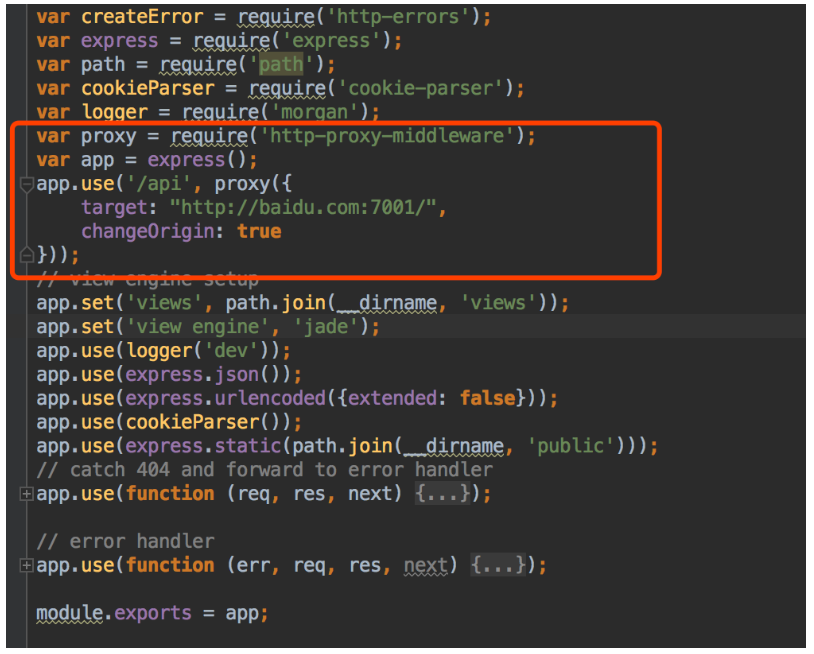一、开发环境中跨域
使用 Vue-cli 创建的项目,开发地址是 localhost:8080,需要访问非本机上的接口http://10.1.0.34:8000/queryRole。不同域名之间的访问,需要跨域才能正确请求。跨域的方法很多,通常都需要后台配置,不过 Vue-cli 创建的项目,可以直接利用 Node.js 代理服务器,通过修改vue proxyTable接口实现跨域请求。在vue-cli项目中的config文件夹下的index.js配置文件中,修改前的dev:
dev: { env: require('./dev.env'), port: 8080, autoOpenBrowser: true, assetsSubDirectory: 'static', assetsPublicPath: '/', proxyTable: {}, cssSourceMap: false }
只要修改里面的proxyTable: {}项
dev: { // 静态资源文件夹 assetsSubDirectory: 'static', // 发布路径 assetsPublicPath: '/', // 代理配置表,在这里可以配置特定的请求代理到对应的API接口 // 例如将'localhost:8080/api/xxx'代理到'www.example.com/api/xxx' // 使用方法:https://vuejs-templates.github.io/webpack/proxy.html proxyTable: { '/api': { target: 'http://xxxxxx.com', // 接口的域名 // secure: false, // 如果是https接口,需要配置这个参数 changeOrigin: true, // 如果接口跨域,需要进行这个参数配置,为true的话,请求的header将会设置为匹配目标服务器的规则(Access-Control-Allow-Origin)
pathRewrite: { '^/api': '' //本身的接口地址没有 '/api' 这种通用前缀,所以要rewrite,如果本身有则去掉
} } }, // 本地访问 http://localhost:8080 host: 'localhost', // can be overwritten by process.env.HOST
然后重启项目npm run dev
注意:
接口地址原本是 /save/index,但是为了匹配代理地址,在前面加一个 /api, 因此接口地址需要写成这样的即可生效 /api/save/index。
'/api' 为匹配项,target 为被请求的地址,因为在 ajax 的 url 中加了前缀 '/api',而原本的接口是没有这个前缀的,所以需要通过 pathRewrite 来重写地址,将前缀 '/api' 转为 '/'。如果本身的接口地址就有 '/api' 这种通用前缀,就可以把 pathRewrite 删掉。
1、参数proxyTable详解:
vue-cli的config文件里的参数:proxyTable,这个参数主要是一个地址映射表,你可以通过设置将复杂的url简化,例如我们要请求的地址是api.xxxxxxxx.com/list/1,可以按照如下设置:
proxyTable: { '/list': { target: 'http://api.xxxxxxxx.com', pathRewrite: { '^/list': '/list' } } }
这样我们在写url的时候,只用写成/list/1就可以代表api.xxxxxxxx.com/list/1.
那么又是如何解决跨域问题的呢?其实在上面的'list'的参数里有一个changeOrigin参数,接收一个布尔值,如果设置为true,那么本地会虚拟一个服务端接收你的请求并代你发送该请求,这样就不会有跨域问题了,当然这只适用于开发环境。增加的代码如下所示:
proxyTable: { '/list': { target: 'http://api.xxxxxxxx.com', changeOrigin: true, pathRewrite: { '^/list': '/list' } } }
vue-cli的这个设置来自于其使用的插件http-proxy-middleware
github:https://github.com/chimurai/http-proxy-middleware
深入了解的话可以看该插件配置说明,似乎还支持websocket,很强大的插件。
2、pathRewrite含义:
用代理,首先你得有一个标识,告诉他你这个连接要用代理,不然的话,可能你的 html,css,js这些静态资源都跑去代理。所以我们只要接口用代理,静态文件用本地。'/iclient': {}, 就是告诉node,我接口只要是'/iclient'开头的才用代理。所以你的接口就要这么写 /iclient/xx/xx。最后代理的路径就是 http://xxx.xx.com/iclient/xx/xx。可是不对啊,我正确的接口路径里面没有/iclient啊,所以就需要pathRewrite,用'^/iclient':'', 把'/iclient'去掉,这样既能有正确标识,又能在请求接口的时候去掉iclient。当然如果本身的接口中就有/iclient,那么就可以把pathRewrite这个参数去掉。
二、在生产环境中跨域
设置nginx配置文件:
location /api {
add_header 'Access-Control-Allow-Origin' '*';
proxy_pass http://fanyi.baidu.com/v2transapi;
}
三、设置不同的接口地址
平常我们团队开发时都在公司的局域网内,调用接口也是局域网内部的,但是项目上线时,请求接口是线上服务器端的,那么就有接口之间的来回切换问题。
在使用vue-cli搭建项目以后,做相关配置就可以实现,不用手动更改接口路径,也可以请求不同环境下的接口。
1、设置不同的接口地址
先找到以下文件
/config/dev.env.js
/config/prod.env.js
可以看到dev.env.js里面内容如下
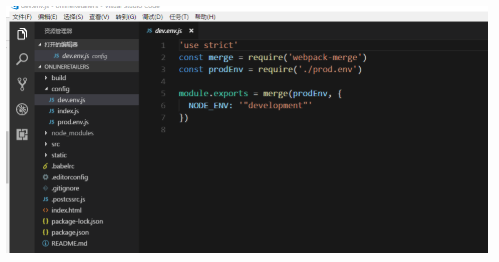
这是生产环境的参数配置,然后我们可以再上面文件加入一行代码,如下:这就是本地测试环境请求后台接口的域名
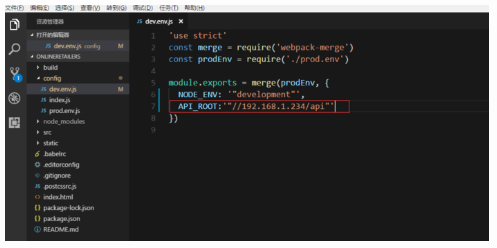
然后找到prod.env.js文件,如下:
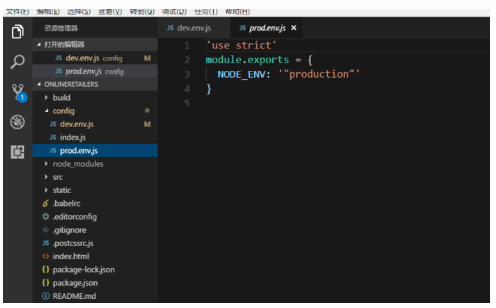
我们加入一行代码,如下:这是我们上传服务器以后,请求后台接口的域名
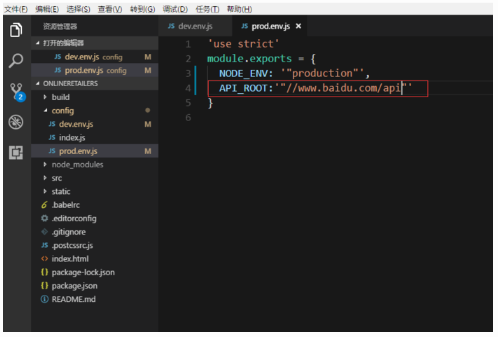
2、在代码中调用设置好的参数:
比如我在本项目中重新封装axios(api文件在/src/api/index.js中),将配置好的接口地址作为baseURL拼接到接口路径中,应用参数部分如下:
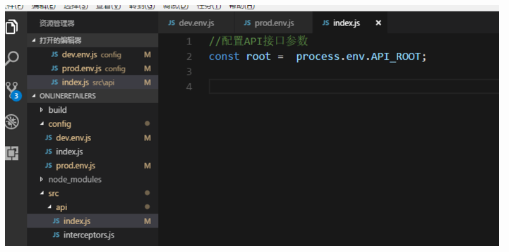
最后重新启动项目就可以了,当npm run dev的时候就运行在生产环境,当npm run build的时候就是正式的线上环境。
后端程序代理
有一种方法不需要后端的配合和修改服务器配置 ,我们自己就可以做到。就是我们自己启一个后端程序做代理。然后把所有的请求转发到服务器。这里要用到node的一个包http-proxy-middleware。关键代码(express)如下